オリジナルの win7 システムはほとんどのユーザーに好まれています。現在、システムをインストールするには多くの方法があります。その中で、U ディスクを使用して win7 システムをインストールするのが最も一般的な方法です。オリジナルの win7 システムはまた、 U ディスクを使用して直接インストールできます。今日は、エディタに従って、USB フラッシュ ドライブからオリジナルの win7 をインストールするためのステップバイステップのチュートリアルをご覧ください。
1. 初心者向けのワンクリック再インストール システム ソフトウェア (ダウンロード アドレス: http://www.xiaabaixitong.com) をダウンロードし、USB フラッシュ ドライブを挿入し、USB フラッシュ ドライブ モードを選択して、ワンクリックをクリックします。 USB ブートディスクを作成します。
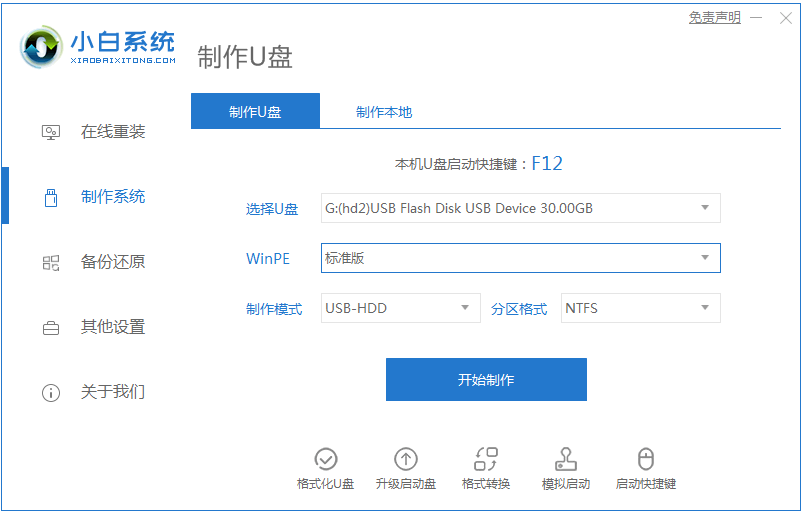
#2. インストールするオペレーティング システムを選択します。ここで提供されているすべてのオリジナルの Microsoft システムです。

#3. PE システム イメージ ファイルのダウンロードを開始します。ダウンロードが完了すると、U ディスクのブート ディスクが作成されます。次のインターフェイスが表示され、作成が完了したことを示します成功です。
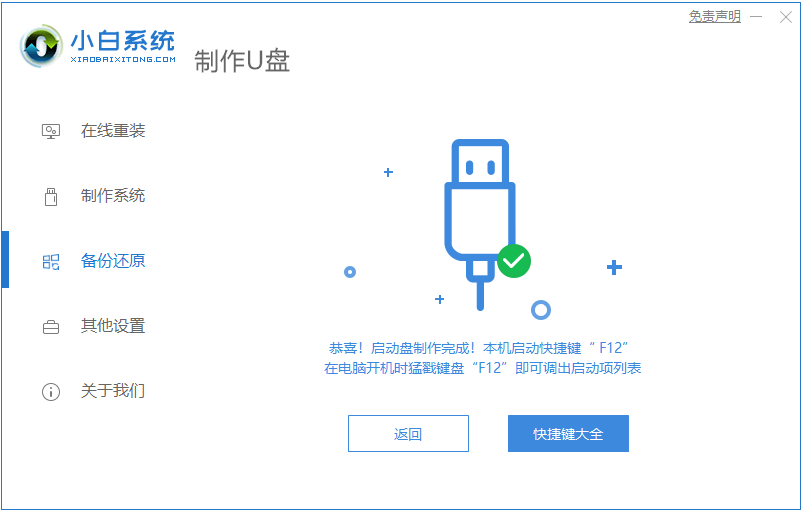
#4. コンピュータを再起動し、コンピュータの電源を入れるときにショートカット キーを押し続けます。表示されるインターフェイスで USB オプションを選択します (一部のインターフェイスでは USB オプションが選択されません)。書き込み USB).U ディスク。
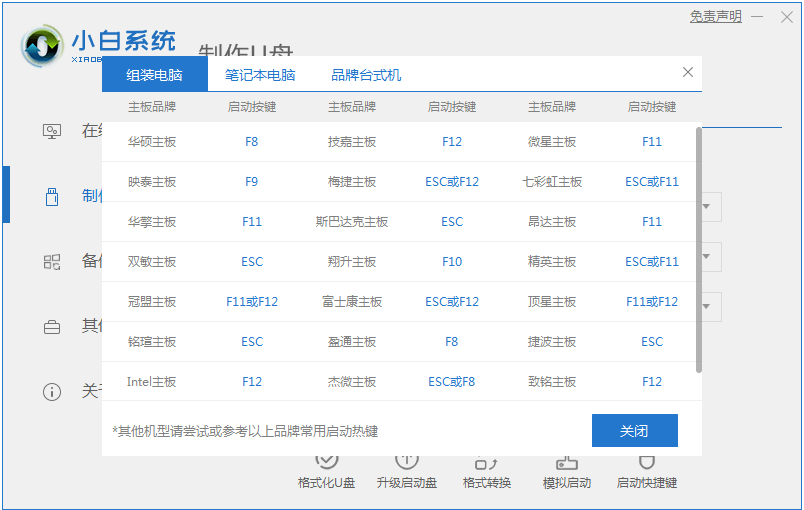
5. PE システムのデスクトップに入ると、PE インストール ツールが自動的にポップアップします。ここで、ダウンロードした Windows システムを確認し、システム ディスクを選択しますターゲットパーティション(通常はCドライブ)として選択し、クリックしてシステムをインストールします。
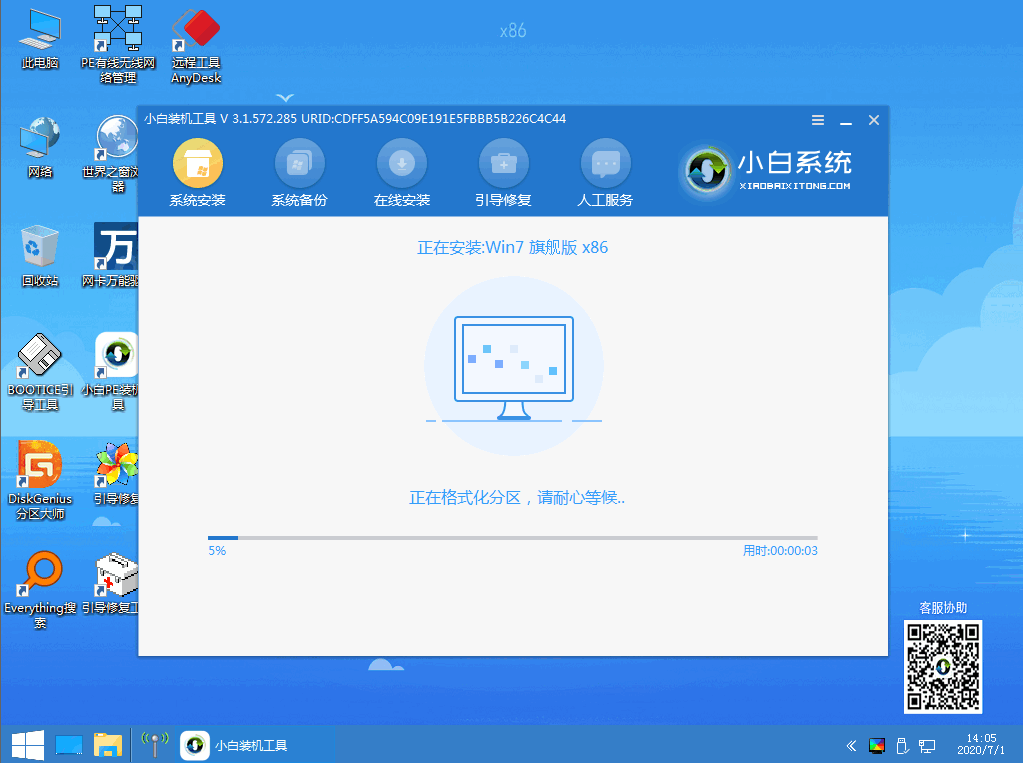
#6. ダウンロードが完了するまで辛抱強く待ち、再起動の準備をします。
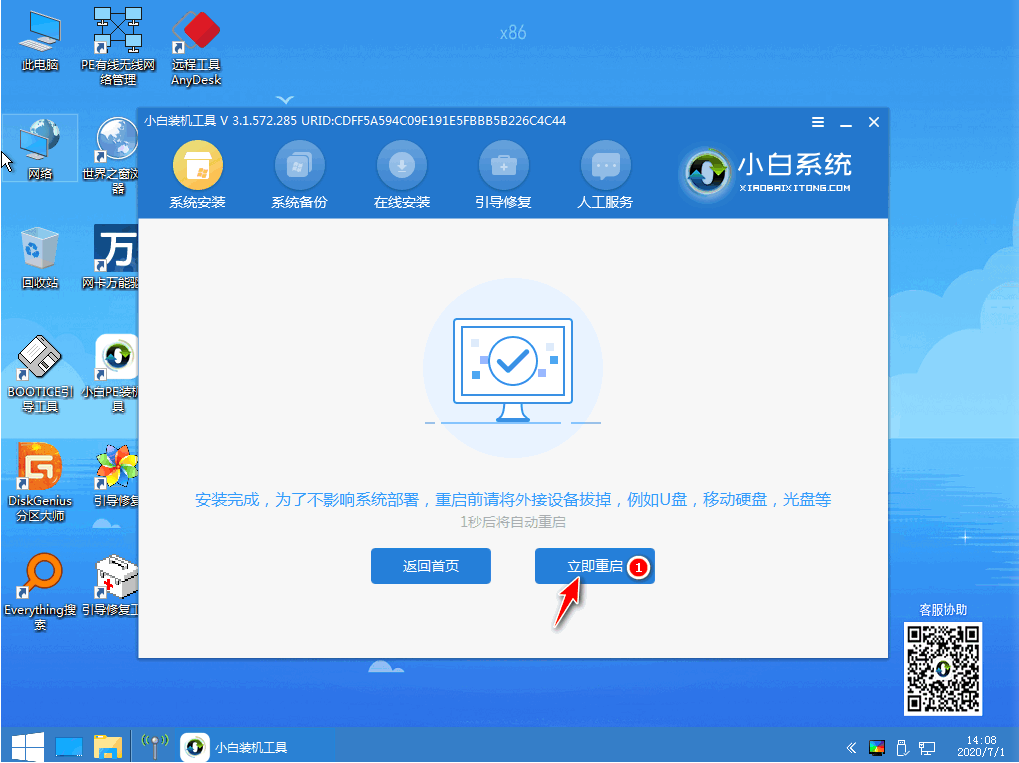
#7. 最後に、win7 Ultimate システムのインストールが完了します。

上記は、USB フラッシュ ドライブからオリジナルの win7 システムをインストールするためのステップバイステップのチュートリアルです。皆様のお役に立てれば幸いです。
以上がUSB ディスクからオリジナルの win7 システムをインストールするためのグラフィカル チュートリアルの詳細内容です。詳細については、PHP 中国語 Web サイトの他の関連記事を参照してください。